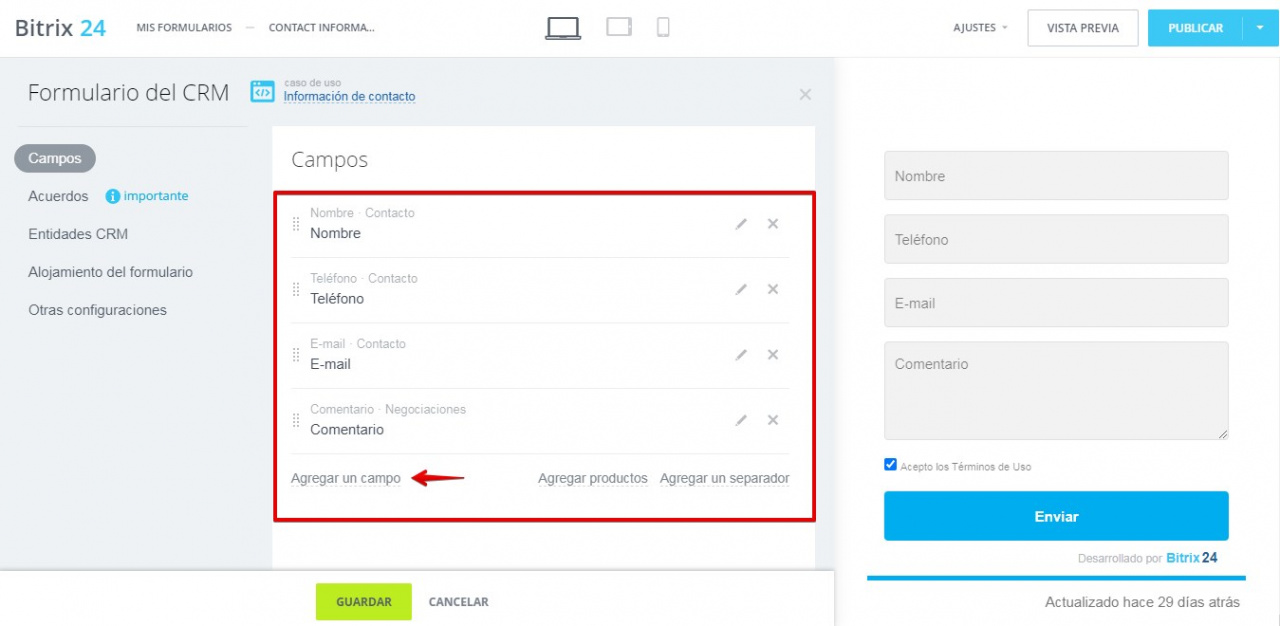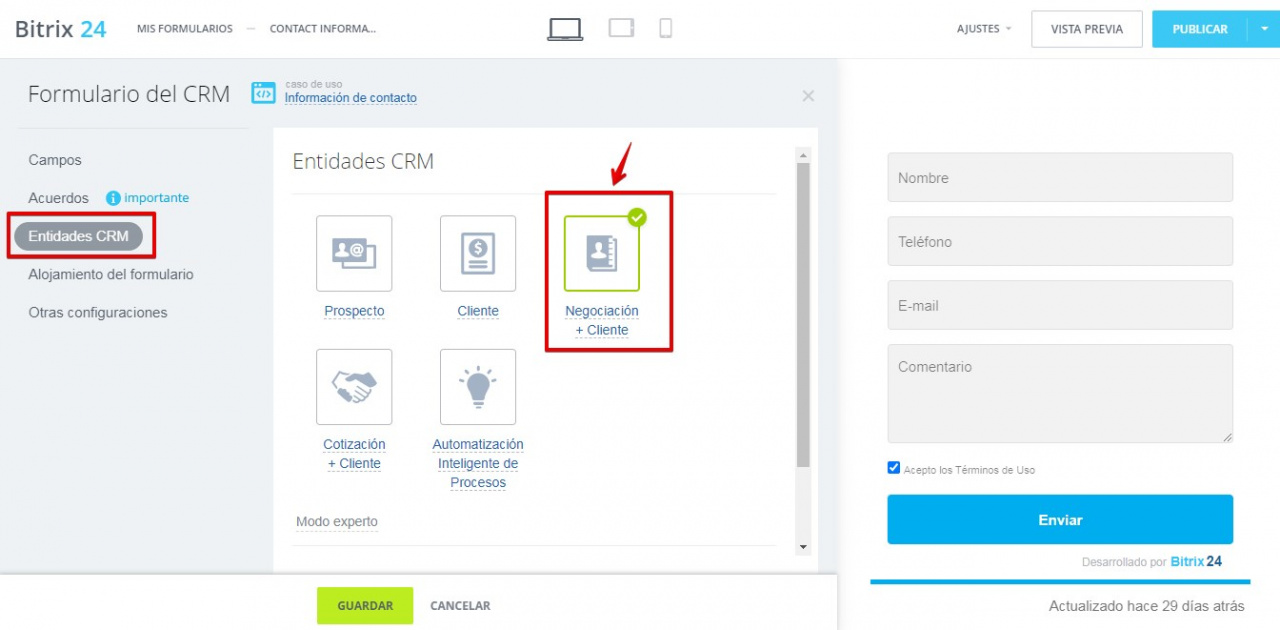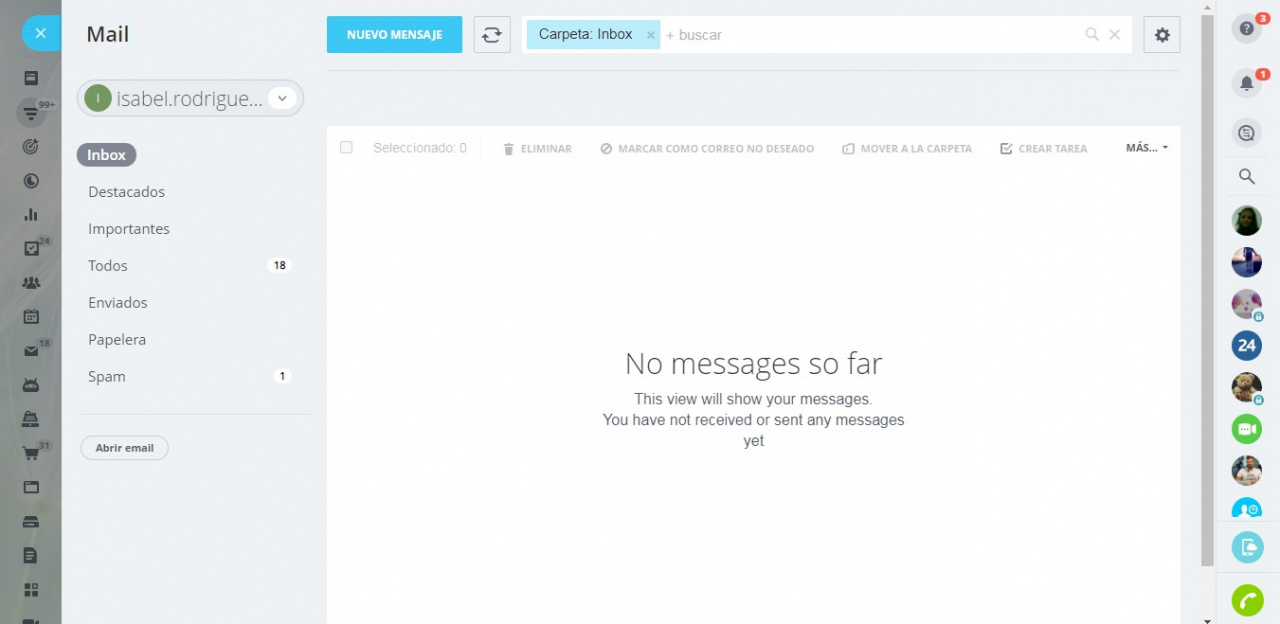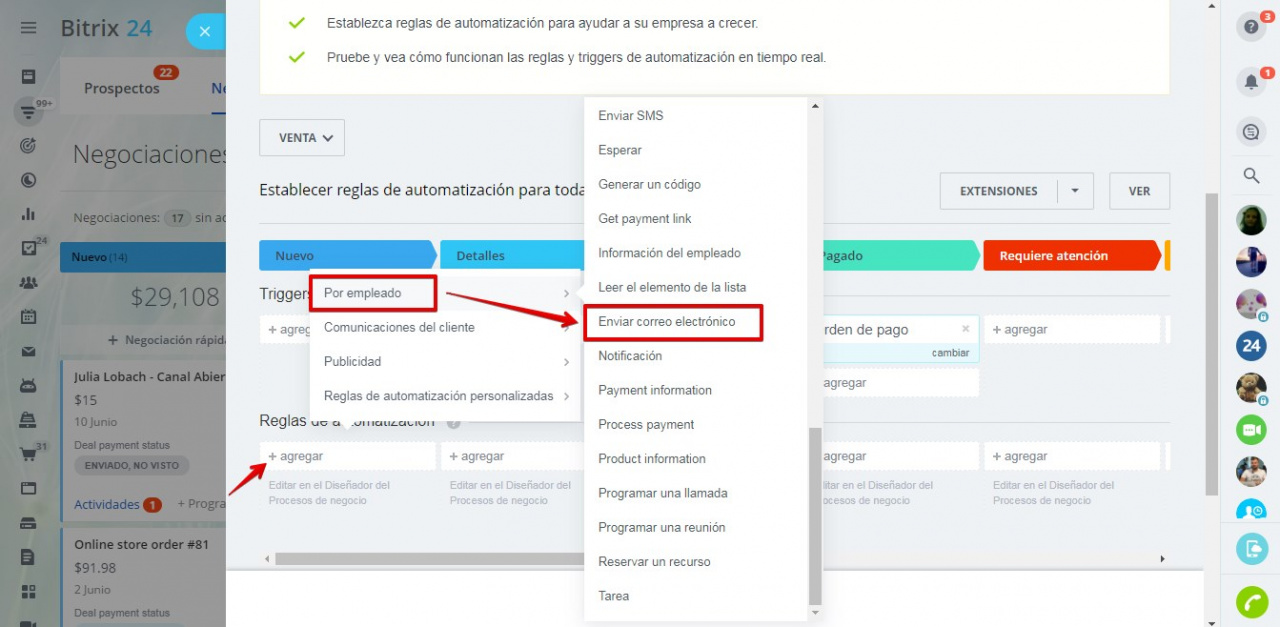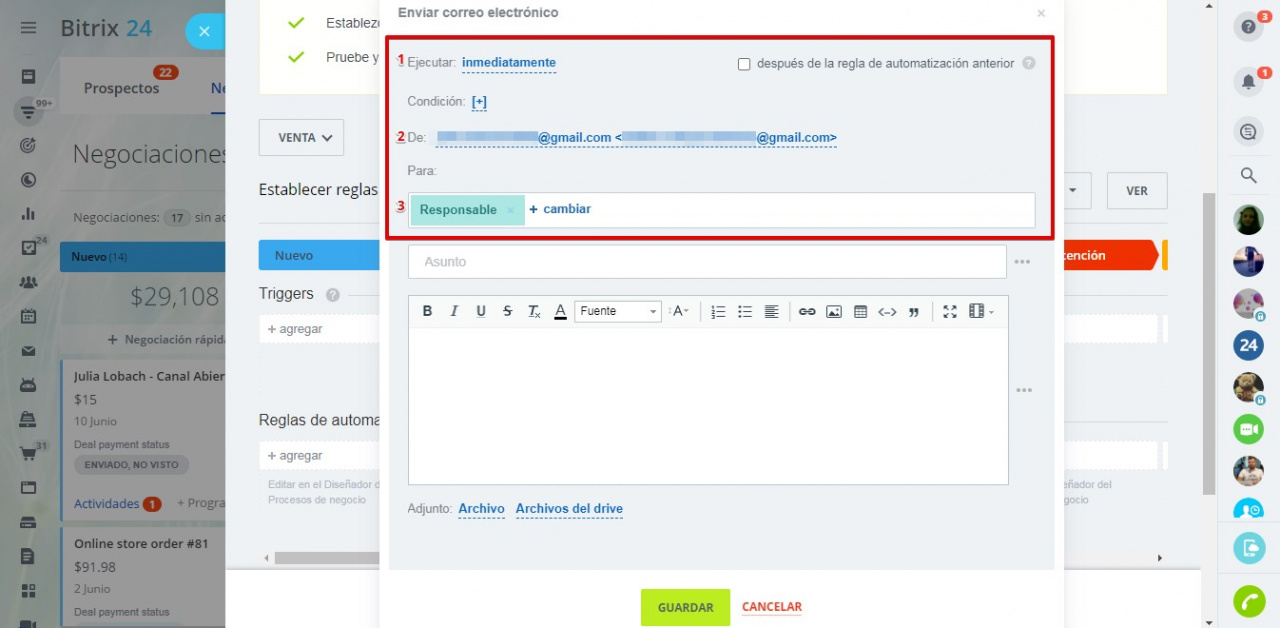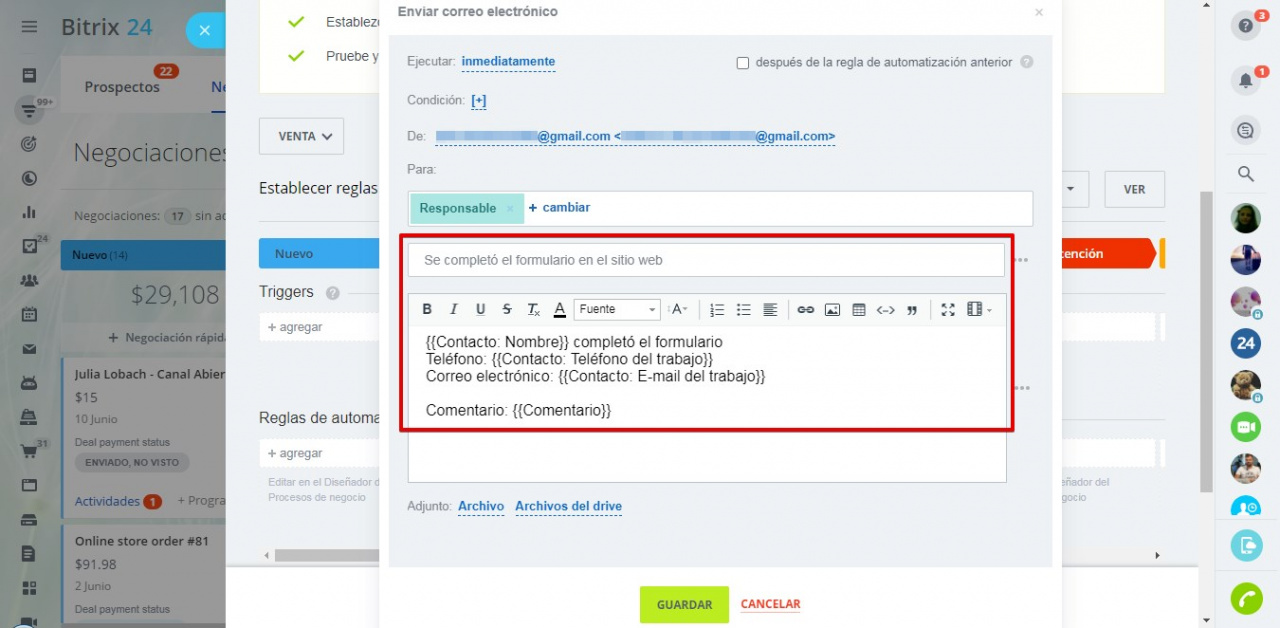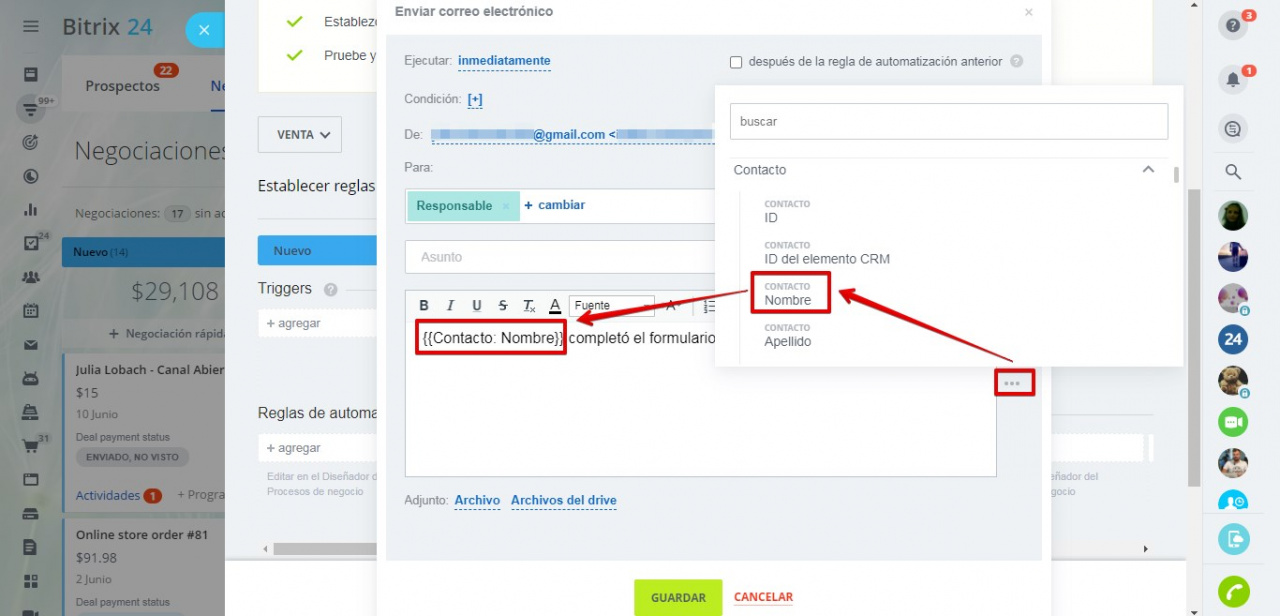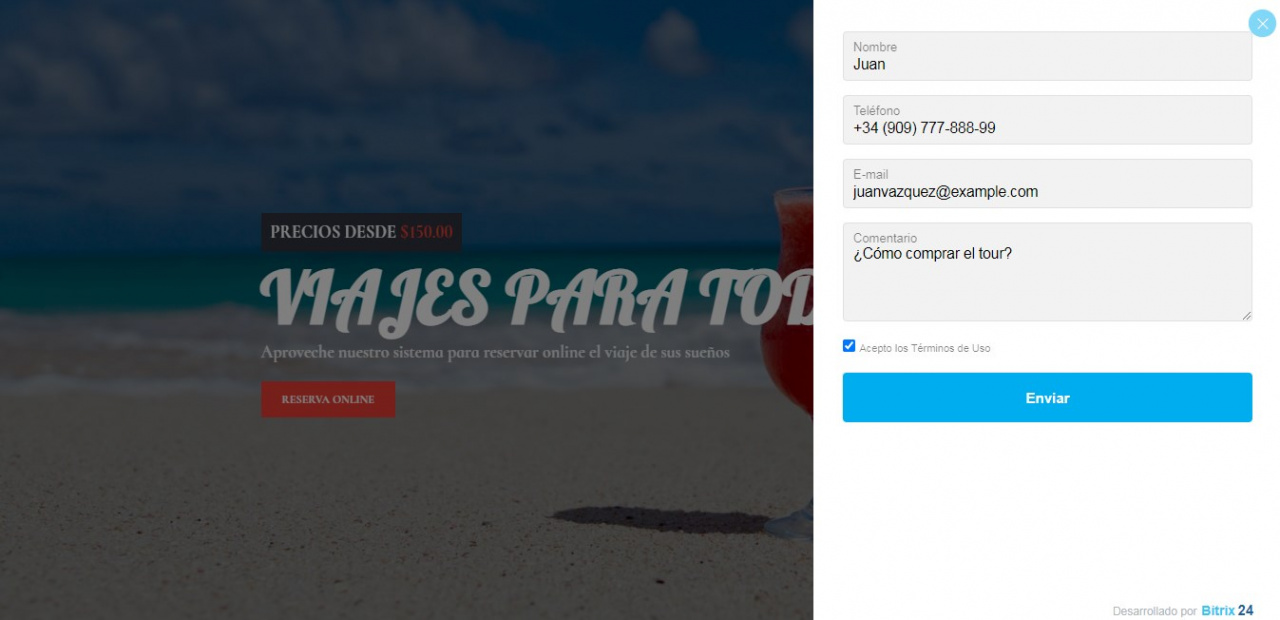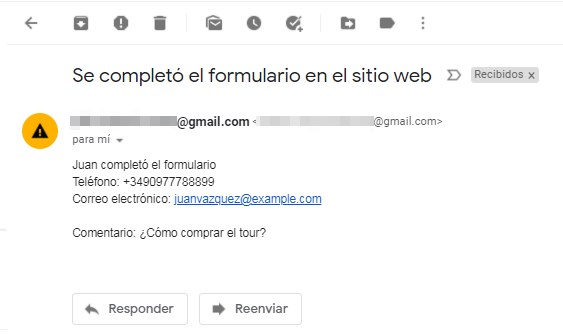Los formularios web de CRM son una de las herramientas más populares y convenientes para adquirir datos de los clientes. Se utilizan para recopilar comentarios, registrar participantes de eventos, aceptar pedidos online, etc.
Después de que su cliente haya completado el formulario, la información se guarda en el CRM. En algunas ocasiones puede ser importante enviar esta información por correo electrónico, por ejemplo, a un empleado externo que no tiene acceso al CRM.
En este artículo, aprenderá cómo se puede enviar por correo electrónico los datos de un formulario del CRM. La implementación del escenario consta de tres etapas:
Configuración del formulario del CRM
Vaya a la sección de CRM > Formularios del CRM > haga clic en Agregar un nuevo formulario. Agregue los campos:
- Nombre, Teléfono, E-mail de la sección de Contactos;
- Comentario de la sección de Negociaciones.
En la sección Entidades CRM, elija Negociación + Cliente.
Guarde los cambios.
Coloque el formulario de CRM en el widget de su sitio web.
Configuración del correo electrónico
Conecte el buzón de correo que utilizará para enviar correos electrónicos y configure el servidor SMTP.
Configuración de la regla de automatización
Una vez completado el formulario web, se crea una negociación en la primera etapa del primer pipeline. Entonces, debe crear una nueva regla de automatización allí.
Haga clic en Configurar reglas de automatización > Agregar > Por empleado > Enviar correo electrónico.
La regla de automatización debe tener la siguiente configuración:
- Ejecutar - inmediatamente;
- De - seleccione la dirección de correo apropiada;
- Para - responsable (o cualquier otra persona, por ejemplo, usted mismo).
Ingrese el texto del mensaje y el asunto.
En el texto del mensaje puede utilizar los datos del formulario - el nombre, el número de teléfono y la dirección de correo electrónico de contacto, así como el comentario de negociación.
¿Cómo agregar valores de campos al mensaje de correo electrónico?
Guarde la regla de automatización configurada.
¿Cómo funciona?
El cliente completa el formulario de CRM en su sitio web.
En el CRM se crean un contacto y una negociación.
Se lanza la regla de automatización, y el correo electrónico se envía al empleado especificado.
Este empleado recibe el correo electrónico que contiene todos los datos del formulario web completado.